فن آوری اطلاعات Information Technology
آخرین اطلاعات در زمینه فن آوری اطلاعات و ترفندهای رایانه، نوت بوک، تبلت، موبایل و . . .فن آوری اطلاعات Information Technology
آخرین اطلاعات در زمینه فن آوری اطلاعات و ترفندهای رایانه، نوت بوک، تبلت، موبایل و . . .نمایش لیست کلیه صفحات مخفی در فایرفاکس 4

یکی از مواردی که از نسخههای قدیمی فایرفاکس در آن به چشم میخورد، وجود صفحات مخفی است که با عبارت about شروع میشوند. در ترفندهایی نظیر «آدرسهای مخفی فایرفاکس با بهرهگیری از پروتکل about» به معرفی هر یک از آنها پرداختهایم. با عرضه نسخه 4 مرورگر فایرفاکس صفحات مخفی دیگری نیز به آن افزوده شده است. یکی از این صفحات مخفی، صفحهای است که کلیه صفحات مخفی با پروتکل about در آن لیست شده است. در این ترفند قصد داریم به معرفی نحوه دستیابی به این لیست بپردازیم.
بدین منظور:
کافی است عبارت about:about را در نوار آدرس فایرفاکس 4 وارد کنید.
صفحهای با تیتر About About پدیدار خواهد شد (ترفندستان) که لیست کلیه صفحات مخفی about در آن به چشم میخورد و با کلیک بر روی هر کدام، میتوان وارد آن شد.
 سطح ترفند: مبتدی
سطح ترفند: مبتدی
 در صورت داشتن سوال و یا مشکل پیرامون این ترفند، میتوانید آن را در انجمنهای تخصصی ترفندستان مطرح کنید.
در صورت داشتن سوال و یا مشکل پیرامون این ترفند، میتوانید آن را در انجمنهای تخصصی ترفندستان مطرح کنید.
 منبع ترفند: وب سایت ترفندستان
منبع ترفند: وب سایت ترفندستان
 به پاس حرمت قلم و اندیشه، در صورت ذکر این ترفند منبع آن را نیز ذکر کنید. استفاده از این ترفند تنها با ذکر نام وب سایت ترفندستان مجاز است.
به پاس حرمت قلم و اندیشه، در صورت ذکر این ترفند منبع آن را نیز ذکر کنید. استفاده از این ترفند تنها با ذکر نام وب سایت ترفندستان مجاز است.
 لینک مستقیم ترفند:
لینک مستقیم ترفند:
کافی است عبارت about:about را در نوار آدرس فایرفاکس 4 وارد کنید.
صفحهای با تیتر About About پدیدار خواهد شد (ترفندستان) که لیست کلیه صفحات مخفی about در آن به چشم میخورد و با کلیک بر روی هر کدام، میتوان وارد آن شد.
 سطح ترفند: مبتدی
سطح ترفند: مبتدی در صورت داشتن سوال و یا مشکل پیرامون این ترفند، میتوانید آن را در انجمنهای تخصصی ترفندستان مطرح کنید.
در صورت داشتن سوال و یا مشکل پیرامون این ترفند، میتوانید آن را در انجمنهای تخصصی ترفندستان مطرح کنید. منبع ترفند: وب سایت ترفندستان
منبع ترفند: وب سایت ترفندستان به پاس حرمت قلم و اندیشه، در صورت ذکر این ترفند منبع آن را نیز ذکر کنید. استفاده از این ترفند تنها با ذکر نام وب سایت ترفندستان مجاز است.
به پاس حرمت قلم و اندیشه، در صورت ذکر این ترفند منبع آن را نیز ذکر کنید. استفاده از این ترفند تنها با ذکر نام وب سایت ترفندستان مجاز است. لینک مستقیم ترفند:
لینک مستقیم ترفند:استفاده از نوار آدرس مرورگر به عنوان یک ماشین حساب

فرض کنید که در حال گشتوگذار در محیط وب هستید و قصد دارید تا یک عمل ریاضی نظیر جمع یا تفریق را انجام دهید. شاید سریعترین راهی که به ذهن میرسد استفاده از ماشین حساب ویندوز باشد. اما باید بدانید که میتوانید از این نیز سریعتر عمل کنید! در این ترفند قصد داریم نحوه استفاده از نوار آدرس مرورگر اینترنت به عنوان یک ماشین حساب را برای شما بازگو کنیم. به طوری که بدون نصب هرگونه افزونهای و در هر مرورگر دلخواهی، میتوانید عملیات ریاضی را در قسمت نوار آدرس مرورگر انجام دهید و جواب بگیرید.
بدین منظور:
ابتدا مرورگر اینترنتی دلخواه خود را باز کنید.
اکنون در نوار آدرس مرورگر (محلی که آدرسهای اینترنتی را وارد میکنید) عبارت زیر را وارد کنید:
شما میتوانید از هر 4 عمل اصلی ریاضی استفاده کنید. به مثال زیر (ترفندستان) که در آن علائم تفریق، ضرب و تقسیم نیز استفاده شده است توجه کنید:
همچنین شما امکان محاسبه توان و جذر اعداد را نیز خواهید داشت. عبارت زیر حاصل 2 به توان 3:
در صورتی که این ترفند بر روی مرورگر شما عمل نکرد، قابلیت Javascript بر روی مرورگر شما غبرفعال است که بایستی از قسمت تنظیمات مرورگر، آن را فعال کنید.
 سطح ترفند: متوسط
سطح ترفند: متوسط
 در صورت داشتن سوال و یا مشکل پیرامون این ترفند، میتوانید آن را در انجمنهای تخصصی ترفندستان مطرح کنید.
در صورت داشتن سوال و یا مشکل پیرامون این ترفند، میتوانید آن را در انجمنهای تخصصی ترفندستان مطرح کنید.
 منبع ترفند: وب سایت ترفندستان
منبع ترفند: وب سایت ترفندستان
 به پاس حرمت قلم و اندیشه، در صورت ذکر این ترفند منبع آن را نیز ذکر کنید. استفاده از این ترفند تنها با ذکر نام وب سایت ترفندستان مجاز است.
به پاس حرمت قلم و اندیشه، در صورت ذکر این ترفند منبع آن را نیز ذکر کنید. استفاده از این ترفند تنها با ذکر نام وب سایت ترفندستان مجاز است.
 لینک مستقیم ترفند:
لینک مستقیم ترفند:
ابتدا مرورگر اینترنتی دلخواه خود را باز کنید.
اکنون در نوار آدرس مرورگر (محلی که آدرسهای اینترنتی را وارد میکنید) عبارت زیر را وارد کنید:
javascript:X+Y
به جای X و Y دو عدد دلخواه را وارد کنید. به عنوان مثال برای محاسبه جمع دو عدد 14 و 29 بایستی این عبارت را وارد نماییم:javascript:14+29
خواهید دید که عدد 43 به عنوان نتیجه بر روی صفحه نقش میبندد.شما میتوانید از هر 4 عمل اصلی ریاضی استفاده کنید. به مثال زیر (ترفندستان) که در آن علائم تفریق، ضرب و تقسیم نیز استفاده شده است توجه کنید:
javascript:(17-2)/3*2
حاصل این عبارت 10 خواهد بود.همچنین شما امکان محاسبه توان و جذر اعداد را نیز خواهید داشت. عبارت زیر حاصل 2 به توان 3:
(javascript:Math.pow(2,3
و عبارت بعدی حاصل جذر عدد 32 را نمایش خواهد داد:(javascript:Math.sqrt(32
در صورتی که این ترفند بر روی مرورگر شما عمل نکرد، قابلیت Javascript بر روی مرورگر شما غبرفعال است که بایستی از قسمت تنظیمات مرورگر، آن را فعال کنید.
 سطح ترفند: متوسط
سطح ترفند: متوسط در صورت داشتن سوال و یا مشکل پیرامون این ترفند، میتوانید آن را در انجمنهای تخصصی ترفندستان مطرح کنید.
در صورت داشتن سوال و یا مشکل پیرامون این ترفند، میتوانید آن را در انجمنهای تخصصی ترفندستان مطرح کنید. منبع ترفند: وب سایت ترفندستان
منبع ترفند: وب سایت ترفندستان به پاس حرمت قلم و اندیشه، در صورت ذکر این ترفند منبع آن را نیز ذکر کنید. استفاده از این ترفند تنها با ذکر نام وب سایت ترفندستان مجاز است.
به پاس حرمت قلم و اندیشه، در صورت ذکر این ترفند منبع آن را نیز ذکر کنید. استفاده از این ترفند تنها با ذکر نام وب سایت ترفندستان مجاز است. لینک مستقیم ترفند:
لینک مستقیم ترفند:نحوه جستجوی مستقیم سایتهای دلخواه در مرورگر اپرا
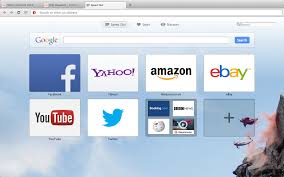
اگر از کاربران مرورگر Opera باشید حتماً میدانید که اگر قصد جستجوی یک عبارت در موتورهای جستجوی معروف نظیر گوگل را داشته باشید، میتوانید با استفاده از قسمت جستجویی که در خود مرورگر تعبیه شده است مستقیماً عبارت مورد نظر را جستجو کرده و نتیجه را در صفحه نتایج موتور جستجو مشاهده کنید. اما تعداد سایتهایی که امکان جستجوی مستفیم در آنها فراهم است محدود است. در این ترفند قصد داریم به معرفی نحوه جستجوی مستقیم سایتهای دلخواه در مرورگر اپرا بپردازیم. به طوری که دیگر بدون نیاز به سایت مورد نظر و با استفاده از قسمت جستجوی مرورگر اپرا محتویات سایت مورد نظر را جستجو کنید.
برای این کار:
ابتدا به سایت مورد نظر مراجعه کنید.
اکنون در قسمت جستجوی سایت، یک عبارت دلخواه را وارد نموده و آن را جستجو کنید.
پس از نمایش صفحه نتایج، به آدرسی که در نوار آدرس مرورگر درج شده است دقت کنید. خواهید دید که درون آدرس، عبارتی که جستجو کرده بودید به چشم میخورد. این عبارت را پاک کنید و به جای آن عبارت «s%» را وارد کنید. اکنون کل آدرس را Copy کنید.
حال (ترفندستان) درون مرورگر، از منوی Tools به Preferences بروید.
سپس در تب Search بر روی Add کلیک نمایید.
اکنون در قسمت Address، آدرس کپی شده را Paste نمایید.
در قسمت Name نام سایت و در قسمت Keyword دو حرف ابتدایی نام سایت را وارد نمایید.
بر روی دکمه OK در هر دو پنجرهی باز کلیک کنید.
اکنون کافی است در نوار جستجو، دو حرفی که در قسمت Keyword وارد کردید را به علاوه عبارت مورد جستجو وارد نموده و Enter بزنید. خواهید دید که عبارت مورد جستجو در سایت مورد نظر شما جستجو خواهد شد.
به عنوان مثال اگر ما قصد داشته باشیم در سایت imdb.com به صورت مستقیم جستجو کنیم، ابتدا به این سایت میرویم.
در قسمت جستجو به فرض عبارت tarfandestan را وارد میکنیم.
پس از نمایش صفحه نتایج، چنین آدرس در اختیار خواهیم داشت:
http://www.imdb.com/find?q=tarfandestan&s=all
به جای عبارت tarfandestan، عبارت s% را وارد میکنیم:
http://www.imdb.com/find?q=%s&s=all
اکنون اگر موارد یاد شده در بالا را انجام دهیم و در قسمت Keyword عبارت im را وارد کنیم، با جستجوی عبارت «im tarfandestan» عبارت tarfandestan به طور مستقیم در سایت IMDB جستجو خواهد شد.
البته دقت داشته باشید این روش بر روی همه سایتها صادق نیست. برخی سایتها سیستم جستجوی متفاوتی دارند که سبب میشوند این ترفند بر روی آنها جواب ندهد.
 سطح ترفند: پیشرفته
سطح ترفند: پیشرفته
 در صورت داشتن سوال و یا مشکل پیرامون این ترفند، میتوانید آن را در انجمنهای تخصصی ترفندستان مطرح کنید.
در صورت داشتن سوال و یا مشکل پیرامون این ترفند، میتوانید آن را در انجمنهای تخصصی ترفندستان مطرح کنید.
 منبع ترفند: وب سایت ترفندستان
منبع ترفند: وب سایت ترفندستان
 به پاس حرمت قلم و اندیشه، در صورت ذکر این ترفند منبع آن را نیز ذکر کنید. استفاده از این ترفند تنها با ذکر نام وب سایت ترفندستان مجاز است.
به پاس حرمت قلم و اندیشه، در صورت ذکر این ترفند منبع آن را نیز ذکر کنید. استفاده از این ترفند تنها با ذکر نام وب سایت ترفندستان مجاز است.
 لینک مستقیم ترفند:
لینک مستقیم ترفند:
ابتدا به سایت مورد نظر مراجعه کنید.
اکنون در قسمت جستجوی سایت، یک عبارت دلخواه را وارد نموده و آن را جستجو کنید.
پس از نمایش صفحه نتایج، به آدرسی که در نوار آدرس مرورگر درج شده است دقت کنید. خواهید دید که درون آدرس، عبارتی که جستجو کرده بودید به چشم میخورد. این عبارت را پاک کنید و به جای آن عبارت «s%» را وارد کنید. اکنون کل آدرس را Copy کنید.
حال (ترفندستان) درون مرورگر، از منوی Tools به Preferences بروید.
سپس در تب Search بر روی Add کلیک نمایید.
اکنون در قسمت Address، آدرس کپی شده را Paste نمایید.
در قسمت Name نام سایت و در قسمت Keyword دو حرف ابتدایی نام سایت را وارد نمایید.
بر روی دکمه OK در هر دو پنجرهی باز کلیک کنید.
اکنون کافی است در نوار جستجو، دو حرفی که در قسمت Keyword وارد کردید را به علاوه عبارت مورد جستجو وارد نموده و Enter بزنید. خواهید دید که عبارت مورد جستجو در سایت مورد نظر شما جستجو خواهد شد.
به عنوان مثال اگر ما قصد داشته باشیم در سایت imdb.com به صورت مستقیم جستجو کنیم، ابتدا به این سایت میرویم.
در قسمت جستجو به فرض عبارت tarfandestan را وارد میکنیم.
پس از نمایش صفحه نتایج، چنین آدرس در اختیار خواهیم داشت:
http://www.imdb.com/find?q=tarfandestan&s=all
به جای عبارت tarfandestan، عبارت s% را وارد میکنیم:
http://www.imdb.com/find?q=%s&s=all
اکنون اگر موارد یاد شده در بالا را انجام دهیم و در قسمت Keyword عبارت im را وارد کنیم، با جستجوی عبارت «im tarfandestan» عبارت tarfandestan به طور مستقیم در سایت IMDB جستجو خواهد شد.
البته دقت داشته باشید این روش بر روی همه سایتها صادق نیست. برخی سایتها سیستم جستجوی متفاوتی دارند که سبب میشوند این ترفند بر روی آنها جواب ندهد.
 سطح ترفند: پیشرفته
سطح ترفند: پیشرفته در صورت داشتن سوال و یا مشکل پیرامون این ترفند، میتوانید آن را در انجمنهای تخصصی ترفندستان مطرح کنید.
در صورت داشتن سوال و یا مشکل پیرامون این ترفند، میتوانید آن را در انجمنهای تخصصی ترفندستان مطرح کنید. منبع ترفند: وب سایت ترفندستان
منبع ترفند: وب سایت ترفندستان به پاس حرمت قلم و اندیشه، در صورت ذکر این ترفند منبع آن را نیز ذکر کنید. استفاده از این ترفند تنها با ذکر نام وب سایت ترفندستان مجاز است.
به پاس حرمت قلم و اندیشه، در صورت ذکر این ترفند منبع آن را نیز ذکر کنید. استفاده از این ترفند تنها با ذکر نام وب سایت ترفندستان مجاز است. لینک مستقیم ترفند:
لینک مستقیم ترفند:مشاهده صفحات وب به صورت سهبعدی در مرورگر فایرفاکس
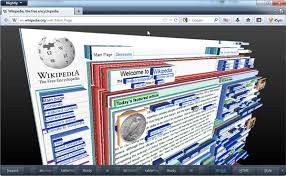
یکی از قابلیتهایی که در نسخه جدید مرورگر فایرفاکس یعنی نسخه 11 وجود دارد، امکان مشاهده صفحات وب به صورت کاملاً سهبعدی است! شما علاوه بر مشاهده صفحه به صورت سهبعدی، امکان چرخش 360 درجه صفحه توسط ماوس را نیز دارید. در این ترفند قصد داریم به معرفی نحوه انجام این کار بپردازیم.
بدین منظور:
کافی است (ترفندستان) در صفحهای که دوست دارید آن را به صورت سهبعدی ببینید، کلیدهای ترکیبی Ctrl+Shift+I را فشار دهید و یا اینکه از منوی Firefox، به Web Developer رفته و Inspect را انتخاب نمایید (در سیستمعامل Mac میتوانید از کلیدهای ترکیبی Command+Shift+M استفاده نمایید).
در نواری که در پایین مرورگر نمایان میشود بر روی دکمه 3D کلیک کنید.
خواهید دید که صفحه حالتی سهبعدی پیدا میکند. اکنون میتوانید این صفحه را توسط ماوس بچرخانید و آن را از زاویههای مختلف ببینید.
دقت کنید این ترفند فقط در نسخه 11 به بالای مرورگر فایرفاکس امکانپذیر است.
همچنین در صورتی که دکمه 3D در مرورگر شما وجود ندارد، بایستی درایور کارت گرافیک خود را بهروزرسانی نمایید تا مرورگر از قابلیت WebGL پشتیبانی نماید.
 سطح ترفند: مبتدی
سطح ترفند: مبتدی
 در صورت داشتن سوال و یا مشکل پیرامون این ترفند، میتوانید آن را در انجمنهای تخصصی ترفندستان مطرح کنید.
در صورت داشتن سوال و یا مشکل پیرامون این ترفند، میتوانید آن را در انجمنهای تخصصی ترفندستان مطرح کنید.
 منبع ترفند: وب سایت ترفندستان
منبع ترفند: وب سایت ترفندستان
 به پاس حرمت قلم و اندیشه، در صورت ذکر این ترفند منبع آن را نیز ذکر کنید. استفاده از این ترفند تنها با ذکر نام وب سایت ترفندستان مجاز است.
به پاس حرمت قلم و اندیشه، در صورت ذکر این ترفند منبع آن را نیز ذکر کنید. استفاده از این ترفند تنها با ذکر نام وب سایت ترفندستان مجاز است.
 لینک مستقیم ترفند:
لینک مستقیم ترفند:
[
کافی است (ترفندستان) در صفحهای که دوست دارید آن را به صورت سهبعدی ببینید، کلیدهای ترکیبی Ctrl+Shift+I را فشار دهید و یا اینکه از منوی Firefox، به Web Developer رفته و Inspect را انتخاب نمایید (در سیستمعامل Mac میتوانید از کلیدهای ترکیبی Command+Shift+M استفاده نمایید).
در نواری که در پایین مرورگر نمایان میشود بر روی دکمه 3D کلیک کنید.
خواهید دید که صفحه حالتی سهبعدی پیدا میکند. اکنون میتوانید این صفحه را توسط ماوس بچرخانید و آن را از زاویههای مختلف ببینید.
دقت کنید این ترفند فقط در نسخه 11 به بالای مرورگر فایرفاکس امکانپذیر است.
همچنین در صورتی که دکمه 3D در مرورگر شما وجود ندارد، بایستی درایور کارت گرافیک خود را بهروزرسانی نمایید تا مرورگر از قابلیت WebGL پشتیبانی نماید.
 سطح ترفند: مبتدی
سطح ترفند: مبتدی در صورت داشتن سوال و یا مشکل پیرامون این ترفند، میتوانید آن را در انجمنهای تخصصی ترفندستان مطرح کنید.
در صورت داشتن سوال و یا مشکل پیرامون این ترفند، میتوانید آن را در انجمنهای تخصصی ترفندستان مطرح کنید. منبع ترفند: وب سایت ترفندستان
منبع ترفند: وب سایت ترفندستان به پاس حرمت قلم و اندیشه، در صورت ذکر این ترفند منبع آن را نیز ذکر کنید. استفاده از این ترفند تنها با ذکر نام وب سایت ترفندستان مجاز است.
به پاس حرمت قلم و اندیشه، در صورت ذکر این ترفند منبع آن را نیز ذکر کنید. استفاده از این ترفند تنها با ذکر نام وب سایت ترفندستان مجاز است. لینک مستقیم ترفند:
لینک مستقیم ترفند:[
حذف فاصله اضافی به هنگام انتخاب سریع عبارات در مرورگر فایرفاکس

همانطور که حتماً میدانید در محیط ویندوز و برنامههای موجود در آن، در صورتی که قصد انتخاب یک کلمه از یک متن را داشته باشید، در صورتی که بر روی کلمه توسط ماوس دوبار کلیک کنید میتوانید واژه مورد نظر را به حالت انتخاب درآورده و آن را به عنوان مثال Copy کنید. مرورگر فایرفاکس نیز از این قاعده مستثنی نیست و در صورتی که این کار را انجام دهید میتوان کلمات را انتخاب کنید. اما نکته ریزی که در خصوص این کار وجود دارد این است که وقتی شما بر روی یک کلمه دوبار کلیک میکنید، علاوه بر واژه مورد نظر، فاصله بعد از آن نیز انتخاب میشود. در صورتی که دوست ندارید در مرورگر فایرفاکس این فاصله هم به حالت انتخاب دربیاید، در این ترفند قصد داریم نحوه حذف این فاصله اضافی به هنگام انتخاب کلمات را برای شما بازگو نماییم.
بدین منظور:
در نوار آدرس مرورگر فایرفاکس عبارت about:config را وارد نموده و Enter بزنید.
در قسمت Search عبارت layout.word_select.eat_space_to_next_word را وارد نمایید.
اکنون (ترفندستان) بر روی layout.word_select.eat_space_to_next_word دوبار کلیک کنید تا مقدار آن از true به false تغییر کنید.
حالا در صورتی که در صفحات وب بر روی یک کلمه دوبار کلیک کنید فقط و فقط خود کلمه انتخاب میشود.
 سطح ترفند: مبتدی
سطح ترفند: مبتدی
 در صورت داشتن سوال و یا مشکل پیرامون این ترفند، میتوانید آن را در انجمنهای تخصصی ترفندستان مطرح کنید.
در صورت داشتن سوال و یا مشکل پیرامون این ترفند، میتوانید آن را در انجمنهای تخصصی ترفندستان مطرح کنید.
 منبع ترفند: وب سایت ترفندستان
منبع ترفند: وب سایت ترفندستان
 به پاس حرمت قلم و اندیشه، در صورت ذکر این ترفند منبع آن را نیز ذکر کنید. استفاده از این ترفند تنها با ذکر نام وب سایت ترفندستان مجاز است.
به پاس حرمت قلم و اندیشه، در صورت ذکر این ترفند منبع آن را نیز ذکر کنید. استفاده از این ترفند تنها با ذکر نام وب سایت ترفندستان مجاز است.
 لینک مستقیم ترفند:
لینک مستقیم ترفند:
[
در نوار آدرس مرورگر فایرفاکس عبارت about:config را وارد نموده و Enter بزنید.
در قسمت Search عبارت layout.word_select.eat_space_to_next_word را وارد نمایید.
اکنون (ترفندستان) بر روی layout.word_select.eat_space_to_next_word دوبار کلیک کنید تا مقدار آن از true به false تغییر کنید.
حالا در صورتی که در صفحات وب بر روی یک کلمه دوبار کلیک کنید فقط و فقط خود کلمه انتخاب میشود.
 سطح ترفند: مبتدی
سطح ترفند: مبتدی در صورت داشتن سوال و یا مشکل پیرامون این ترفند، میتوانید آن را در انجمنهای تخصصی ترفندستان مطرح کنید.
در صورت داشتن سوال و یا مشکل پیرامون این ترفند، میتوانید آن را در انجمنهای تخصصی ترفندستان مطرح کنید. منبع ترفند: وب سایت ترفندستان
منبع ترفند: وب سایت ترفندستان به پاس حرمت قلم و اندیشه، در صورت ذکر این ترفند منبع آن را نیز ذکر کنید. استفاده از این ترفند تنها با ذکر نام وب سایت ترفندستان مجاز است.
به پاس حرمت قلم و اندیشه، در صورت ذکر این ترفند منبع آن را نیز ذکر کنید. استفاده از این ترفند تنها با ذکر نام وب سایت ترفندستان مجاز است. لینک مستقیم ترفند:
لینک مستقیم ترفند:[